Show Current Templateは、開いているページがどのテンプレートファイルを使用しているか教えてくれるWordPressプラグインです。
テーマをカスタマイズしようと思った時、カスタマイズしたいページがどのテンプレートファイルを使用しているのか、わからないこともあるかと思います。
そんな時に、Show Current Templateを使えば、どのファイルを修正すればいいのか一発でわかります。
Show Current Templateのインストール
インストール手順は以下の通りです。
- Show Current Templateをダウンロードします。
- ダウンロードしたファイルを展開し wp-content/plugins にアップロードします。
- 管理画面の[プラグイン]ページで、Show Current Templateを有効化します。
Show Current Templateの使い方
Show Current Templateに設定項目はありません。プラグインを有効化するだけで使えます。
プラグインを有効化したら、適当なページにアクセスしてみましょう。管理バーに使用しているテンプレートファイルを表示してくれます。
例えば、トップページにアクセスすると、「テンプレート:index.php」というようにファイル名が表示されます。
さらに、ファイル名にマウスホバーすると、インクルードされているファイルまで教えてくれます。
あとがき
いちいちファイルを開いて中身を確認しなくてもよくなるので、カスタマイズがだいぶ捗りますね。
これからテーマをカスタマイズしようとお考えの方は、ぜひインストールしてみてください。

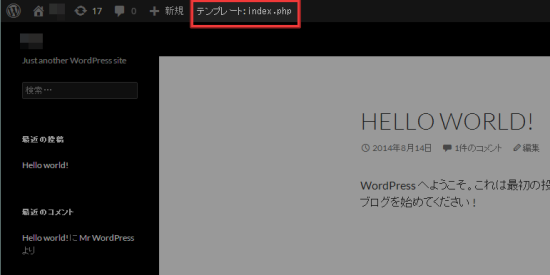
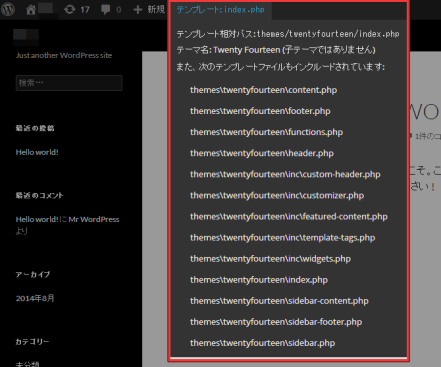



コメントを残す